کے ذریعے بعض گیمز انسٹال کرتے وقت مائیکروسافٹ اسٹور ونڈوز پر، اگر آپ وصول کر رہے ہیں۔ 0x8007001f ، پھر یہ پوسٹ آپ کو مسئلہ حل کرنے میں مدد کرے گی۔ گیمز انسٹال کرتے وقت بھی ایسا ہی ہوسکتا ہے۔ ایکس بکس ایپ یا ونڈوز اپ ڈیٹ اس کے ساتھ ساتھ.

ونڈوز 11 پر ایرر کوڈ 0x8007001F کو درست کریں۔
مائیکروسافٹ اسٹور، ایکس بکس ایپ یا ونڈوز 11/10 پر ونڈوز اپ ڈیٹ میں خرابی 0x8007001F کو ٹھیک کرنے میں آپ کی مدد کرنے کے لیے تجاویز کی فہرست یہ ہے:
- ونڈوز اسٹور کو اپ ڈیٹ کریں۔
- گیمنگ سروس کو دوبارہ انسٹال کریں۔
- ونڈوز ایپ ٹربل شوٹر چلائیں۔
- ونڈوز اپ ڈیٹ ٹربل شوٹر چلائیں۔
- کلین بوٹ اسٹیٹ میں آپریشن کریں۔
ان تجاویز پر عمل کرنے کے لیے آپ کو ایک ایڈمن اکاؤنٹ کی ضرورت ہوگی۔
1] مائیکروسافٹ اسٹور کو اپ ڈیٹ کریں۔
سب سے پہلے اور سب سے اہم کام کرنا ہے مائیکروسافٹ اسٹور کو اپ ڈیٹ کریں۔ . اپ ڈیٹ مائیکروسافٹ اسٹور کے ذریعے ہی ڈیلیور کیا جاتا ہے، لہذا آپ کو اپ ڈیٹ سیکشن میں جانے کی ضرورت ہے اور چیک کرنا ہوگا کہ آیا آپ کے پاس اپ ڈیٹ ہے۔ سب کچھ ایک طرف چھوڑ دیں، اور مائیکروسافٹ اسٹور انسٹال کریں۔
- مائیکروسافٹ اسٹور کھولیں۔
- بائیں طرف لائبریری آئیکون اور گیٹ اپڈیٹس بٹن پر کلک کریں۔
- اپ ڈیٹس کے درج ہونے کا انتظار کریں۔
- مائیکروسافٹ اسٹور کے لیے دستیاب اپ ڈیٹ تلاش کریں۔
- اپ ڈیٹ بٹن پر کلک کریں، اور اسے اپ ڈیٹ ہونے دیں۔
مائیکروسافٹ اسٹور دوبارہ شروع ہونے کے بعد، دوبارہ گیم انسٹال کرنے کی کوشش کریں۔
2] ونڈوز پی سی میں گیمنگ سروس کو دوبارہ انسٹال کریں۔

اگر اپ ڈیٹ کرنا کام نہیں کرتا ہے تو، ونڈوز میں گیم سروس کو دوبارہ انسٹال کریں۔
- مین اسکرین کے نچلے بائیں کونے میں اسٹارٹ بٹن پر دائیں کلک کریں، اور پھر ونڈوز ٹرمینل (ایڈمن) کو منتخب کریں۔
- مائیکروسافٹ گیمنگ سروس کو ونڈوز سے ہٹانے کے لیے درج ذیل کمانڈ کو ٹائپ کریں اور انٹر دبائیں۔
get-appxpackage Microsoft.GamingServices | remove-AppxPackage -allusers
- اسی ونڈو میں درج ذیل کمانڈ کو ٹائپ کریں اور انٹر دبائیں۔ کمانڈ Microsoft اسٹور میں گیمنگ سروس کی فہرست کھول دے گی، اور آپ اسے انسٹال کر سکتے ہیں۔
start ms-windows-store://pdp/?productid=9MWPM2CQNLHN
- اس صفحہ پر ایپ انسٹال کریں، اور جب آپ کو یوزر اکاؤنٹ کنٹرول (UAC) پرامپٹ موصول ہو تو ہاں کو منتخب کریں۔
- اپنا آلہ دوبارہ شروع کریں، اور دوبارہ گیم انسٹال کرنے کی کوشش کریں۔
اگر مندرجہ بالا ناکام ہوجاتا ہے، تو نیچے جائیں اور دونوں کلیدوں کو حذف کریں، اور دوبارہ شروع کریں۔ آپ کو چاہیے رجسٹری ایڈیٹر کھولیں۔ اور حذف کرنے کے لیے درج ذیل پر جائیں۔
ونڈوز 10 رازداری کی ترتیبات کو تبدیل کریں
Computer\HKEY_LOCAL_MACHINE\SYSTEM\CurrentControlSet\Services\GamingServices Computer\HKEY_LOCAL_MACHINE\SYSTEM\CurrentControlSet\Services\GamingServicesNe
بیک اپ لینا یقینی بنائیں یا ایک نظام بحالی نقطہ بنائیں ان چابیاں کو حذف کرنے سے پہلے۔
3] ونڈوز اسٹور ایپ ٹربل شوٹر چلائیں۔
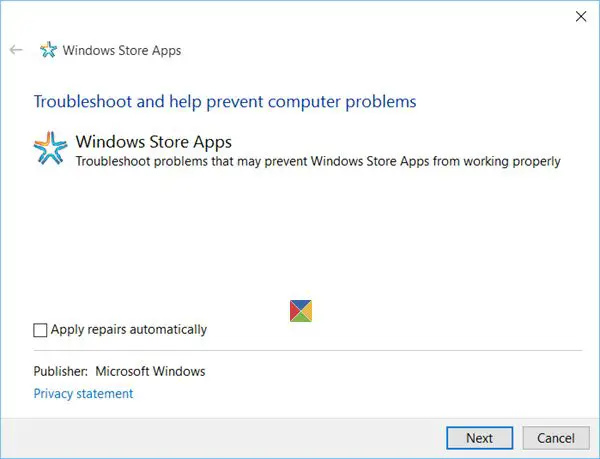
ونڈوز میں ان ایپلیکیشنز کے لیے بلٹ ان ٹربل شوٹر ہے جو آپ Microsoft اسٹور سے انسٹال کرتے ہیں، بشمول ایپ ہی۔ آپ کر سکتے ہیں۔ ونڈوز ایپ ٹربل شوٹر چلائیں۔ مسئلہ کو حل کرنے کے لئے اگر کوئی اور کام نہیں کر رہا ہے۔
4] ونڈوز اپ ڈیٹ ٹربل شوٹر چلائیں۔
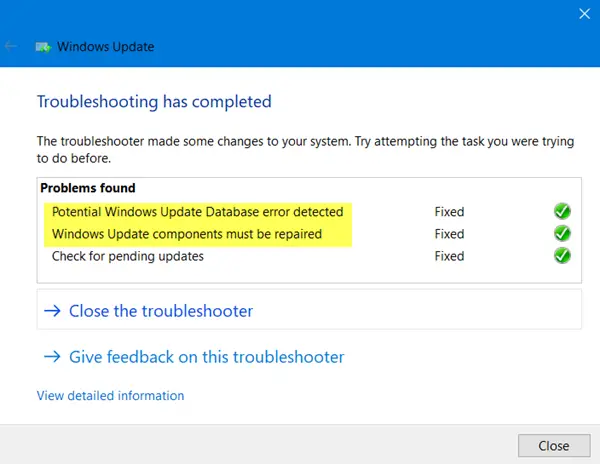
سنیپ ریاضی کی ایپ
ونڈوز اپ ڈیٹ ٹربل شوٹر چلائیں۔ اور دیکھیں کہ آیا اس سے مسئلہ دور ہو جاتا ہے۔
5] کلین بوٹ اسٹیٹ میں آپریشن کریں۔
آپ کر سکتے ہیں۔ کلین بوٹ انجام دیں اور پھر ونڈوز اپ ڈیٹ چلائیں یا مائیکروسافٹ اسٹور ایپس یا ایکس بکس کو اپ ڈیٹ کرنے کی کوشش کریں اور دیکھیں کہ آیا اس سے مدد ملتی ہے۔
یہ ونڈوز اپ ڈیٹ، مائیکروسافٹ اسٹور یا ایکس بکس کی خرابی کبھی کبھار نہیں ہوتی، لیکن یہ بہت خوشگوار نہیں ہے، خاص طور پر جب یہ صرف مخصوص گیمز کے لیے مخصوص ہو۔ تاہم، ان تجاویز سے آپ کو مسئلہ حل کرنے میں مدد ملنی چاہیے، خاص طور پر گیمنگ سروس کے ساتھ۔
گیمنگ سروس ونڈوز پر کیا کرتی ہے؟
Windows پر، گیمنگ سروس ایپ ایک پس منظر کا عمل ہے جو آپ کے سسٹم پر دیگر گیمز اور ایپس کے لیے فیچرز کو فعال کرتا ہے۔ خصوصیات کی کچھ مثالیں جو گیمنگ سروسز فراہم کر سکتی ہیں گیم بار، گیم موڈ، گیم ایکٹیویٹی ٹریکنگ، اور گیم پاس شامل ہیں۔ مجموعی طور پر، گیمنگ سروسز صارف کی خصوصیات اور ٹولز کی ایک رینج فراہم کرکے ونڈوز پر گیمنگ کے تجربے کو بہتر بنانے میں مدد کرتی ہے۔
مائیکروسافٹ اسٹور مجھے گیمز ڈاؤن لوڈ کرنے کیوں نہیں دے رہا ہے؟
آپ کئی وجوہات کی بنا پر Microsoft اسٹور سے گیمز ڈاؤن لوڈ نہیں کر سکتے ہیں۔ کچھ عام وجوہات میں ذخیرہ کرنے کی ناکافی جگہ، نیٹ ورک کے مسائل، مطابقت کے مسائل، علاقے کی پابندیاں وغیرہ شامل ہیں۔ اگر ان تجاویز میں سے کوئی بھی مدد نہیں کرتی ہے، تو Microsoft اسٹور ایپ کو دوبارہ ترتیب دینے کی کوشش کرنا مددگار ثابت ہو سکتا ہے۔ آپ سیٹنگز > ایپس > مائیکروسافٹ اسٹور > ایڈوانسڈ آپشنز > ری سیٹ پر جا کر ایسا کر سکتے ہیں۔















